将CMCC网络共享给路由器
共享wifi的方法
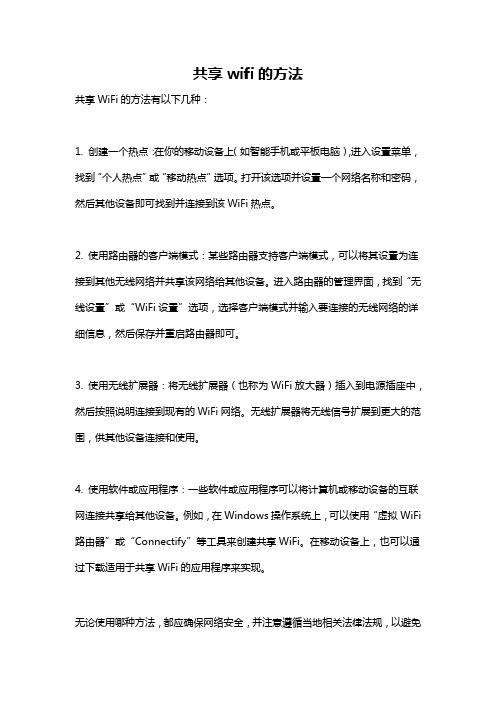
共享wifi的方法
共享WiFi的方法有以下几种:
1. 创建一个热点:在你的移动设备上(如智能手机或平板电脑),进入设置菜单,找到“个人热点”或“移动热点”选项。
打开该选项并设置一个网络名称和密码,然后其他设备即可找到并连接到该WiFi热点。
2. 使用路由器的客户端模式:某些路由器支持客户端模式,可以将其设置为连接到其他无线网络并共享该网络给其他设备。
进入路由器的管理界面,找到“无线设置”或“WiFi设置”选项,选择客户端模式并输入要连接的无线网络的详细信息,然后保存并重启路由器即可。
3. 使用无线扩展器:将无线扩展器(也称为WiFi放大器)插入到电源插座中,然后按照说明连接到现有的WiFi网络。
无线扩展器将无线信号扩展到更大的范围,供其他设备连接和使用。
4. 使用软件或应用程序:一些软件或应用程序可以将计算机或移动设备的互联网连接共享给其他设备。
例如,在Windows操作系统上,可以使用“虚拟WiFi 路由器”或“Connectify”等工具来创建共享WiFi。
在移动设备上,也可以通过下载适用于共享WiFi的应用程序来实现。
无论使用哪种方法,都应确保网络安全,并注意遵循当地相关法律法规,以避免
任何违规行为。
无线猫网桥ubnt共享cmcc账号使用说明

无线猫/网桥/ubnt 共享cmcc账号使用说明1、将无线猫、poe电源、网线连接好,poe电源out口接无线猫端的网线,in口接短的网线,短网线另一端连接电脑,将无线猫放于cmcc 信号好的地方,尽量直线对准cmcc基站;2、待本地连接连接后,用浏览器打开有效网络地址,出现如下界面,则说明网络等一切正常,若本地连接无法识别或者ip获取时间过长,检查电源是否通电;网线是否接错;本地连接的网络属性ip地址是否为自动获取,然后重新尝试,直至成功;3、将接电脑端的网线连入要使用共享的路由器的W口,然后通过电脑进入路由器的设置界面,若路由器设置界面为192.168.0.1,则进入后,将路由器改为动态获取ip地址即可,等待路由器重启后,电脑打开网页,即是移动的登录界面;②否则,进入路由器的设置界面,将路由器的ip地址改为192.168.0.1,如下图点击“网络参数”——>“LAN口设置”——>”IP 地址”改为“192.168.0.1”——>“保存”修改完成后,重启路由器,然后重复①步骤即可;4、查看路由器运行状态后,WAN口状态如下图即可,打开有效的网络地址后,就会出现移动登陆界面,一个终端输入账号密码后,别的电脑连接到路由器后就不需输入账号密码了,这样多个终端可共享一个cmcc账号了。
声明:无线猫设备进入系统文件夹,内部信息如不明白的情况下(除选择信号以外)其余设置不要改动:其中(IP地址,网络模式)一定不能擅自变动的设备正常使用判定:条件:本地连接为启用,IP地址为自动获取,PCI接触良好,IE 为正常链接一.直接连接:能自动获取IP 地址!cmcc连接:获取地址,刷新两次以上,打开网页,能打开移动页面;打不开移动页面,在IE输入:192.168.1.20 确定进入一个文件夹,口令和密码同是小写:ubnt(打开是空白的就点查看---编码----UTF-8就会出现)点首页三次以上或按F5键刷新几次。
CMCC 共享终极教程
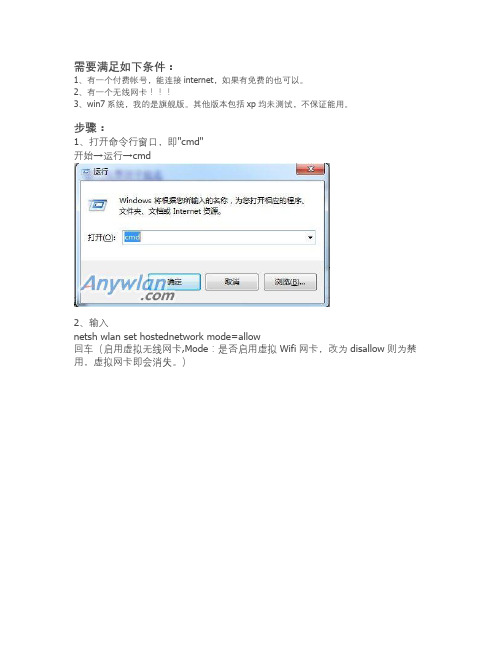
需要满足如下条件:1、有一个付费帐号,能连接internet,如果有免费的也可以。
2、有一个无线网卡!!!3、win7系统,我的是旗舰版。
其他版本包括xp均未测试,不保证能用。
步骤:1、打开命令行窗口,即"cmd"开始→运行→cmd2、输入netsh wlan set hostednetwork mode=allow回车(启用虚拟无线网卡,Mode:是否启用虚拟Wifi网卡,改为disallow则为禁用,虚拟网卡即会消失。
)3、输入set hostednetwork ssid=***回车(设置无线网络ssid ,“***”改成自己想用的名字,这个设置经测试不一定有效,不用管。
)4、输入etsh wlan set hostednetwork key=PASSWORD keyusage=persistent回车(设置无线网络密码。
“PASSWORD”即密码,自己修改成自己的密码,默认WPA2加密。
Keyusage:指定密码为长期有效还是临时密码)若此命令无效,请改成set hostednetwork key=PASSWORD keyusage=persistent5、打开“网络连接”窗口,右键单击已连接到Internet的网络连接,选择“属性”,切换到“共享”选项卡,选中其中的复选框,并选择允许其共享Internet的网络连接在这里即我们的虚拟Wifi网卡.确定之后,提供共享的网卡图标旁会出现“已共享”标志,表示“Internet连接共享”向虚拟无线网卡开通了。
6、输入netsh wlan start hostednetwork回车(启动无线网络,相当于启动虚拟路由器,将start改为stop即可关闭该无线网)7、其他设备连接网络,注意此时的虚拟网络名称并不一定是刚才设置的名称。
我试了几次修改不了,计算机会自动分配一个给你,这个不重要。
问题解决,有的时候其他设备无法获取ip地址,这个时候再次执行etsh wlan set hostednetwork key=PASSWORD keyusage=persistent命令修改无线密码。
WIFI伴侣快速安装指南CMCC

WIFI伴侣扩展向导快速配置当用户处于各种需要改善无线接收信号,且需要共享无线网络的环境时(如宾馆、地下室、家庭、无线城市、无线宽带)等,将本设备放置在信号最佳的位置,改善无线信号盲点时,可以把WIFI伴侣无线由器调节到中继模式.连接法为下图:路由中继(无线信号共享器)路由中继:路由中继相当于【无线网卡+无线路由器】;功能:接收AP或无线路由器发射的无线信号,共享后再发送出去。
连接方式:使用时无需有线连接,本设备的无线端口一分为二,一部分无线作为无线网卡连接上端的无线AP或无线路由器,另一部分无线工作在中继AP(Repeater AP)状态,发射另一无线信号(Repeater SSID)电脑通过无线网卡连接本设备(Repeater SSID),即可共享原有的无线网络的资源。
第一步设置计算机无线宽带路由器(网关)的默认IP地址为192.168.1.1,默认子网掩码为255.255.255.0。
Windows 2000或Windows XP系统1.右键单击桌面“网上邻居”选“属性”;2.右键单击“本地连接”选“属性”,选中“Internet协议(TCP/IP)”,点击“属性”;3.双击“Internet协议(TCP/IP)”;4.选择“自动获得IP地址”和“自动获得DNS服务器地址”,点击“确定”;返回上一个界面,点击“确定”。
Windows Vista或Windows 7系统1.点击“开始→控制面板→网络和Internet→本地连接”,选择“本地连接”,右键单击,选择“属性”。
2.双击“Internet协议版本4(TCP/IPv4)”。
3.选择“自动获得IP地址”和“自动获得DNS服务器地址”。
点击“确定”。
第二步配置无线路由器1.打开网页浏览器,2.在浏览器的地址栏中输入192.168.1.1,然后回车。
输入用户名(admin)和密码(admin)。
3.进入路由器设置界面→无线扩展向导,单击“下一步”。
想蹭网看这里,手机电脑24小时连入免费Chinanet和CMCC,太强大

想蹭网看这里,手机电脑24小时连入免费Chinanet和CMCC,太强大手机没流量的时候、wifi套餐用完的时候,没有网络的世界就是最无聊的时候。
偶尔蹭个私人的wifi网还担心被踢掉被嫌弃被盗取个人隐私等等问题。
黑客攻破女神wifi盗取私照的新闻你造吗?接入私人wifi网银被盗的新闻你造吗?很幸运的你现在看到这篇文章了,这些问题就可以解决啦。
哈哈先吹个牛,且听我慢慢道来。
本人实测,手机电脑24小时连入免费Chinanet和CMCC。
首先你得有一台安卓手机,一根数据线,一台电脑,附近必须有chinanet或者cmcc热点。
接下来我们开始图文教程:1,手机装上安装WiFi伴侣,登录伴侣账号,每天第一次登录时可以签到领取歪点,新用户应该会赠送歪点。
如果歪点不够100,建议先通过正常方式用你的wifi账号登录WIFI热点,接着进入WiFi伴侣赚取歪点直到凑够100歪点再断开自己的wifi账号;2,用wifi伴侣搜索并登录chinanet或cmcc,此时需要少量流量来获取云端账户,放心这个过程消耗流量很少,如果当时网络畅通WiFi伴侣就会自动使用云端账户登入wifi实现手机免费上网。
不过本人实测白天网络拥堵时非vip账户基本登不上,原因你懂的。
但是夜深人静时,一连就上。
登入wifi后会显示时长并且每天只扣除一次歪点,每次扣100.~~ok到了这一步你就可以用手机免费上网了。
记得马上关掉数据流量,以免wifi断开耗用流量。
3,这一点可千万别漏下,如果你还想继续使用这个免费上网的软件,记得去赚歪点,也就是在WiFi伴侣里面下载指定的软件来获取歪点。
4,手机打开usb调试用数据线连接电脑,然后在手机系统设置-无线和网络-移动热点-usb共享网络,勾选即可让电脑也能利用手机接入的wifi免费上网。
实测网速1.43MB/S没图我说个JB该教程原理如下:安卓手机安装wifi伴侣,利用歪点免费登录chinanet或者cmcc热点,手机通过usb数据线连接电脑,共享手机wifi。
WIFI伴侣路由器说明书CMCC
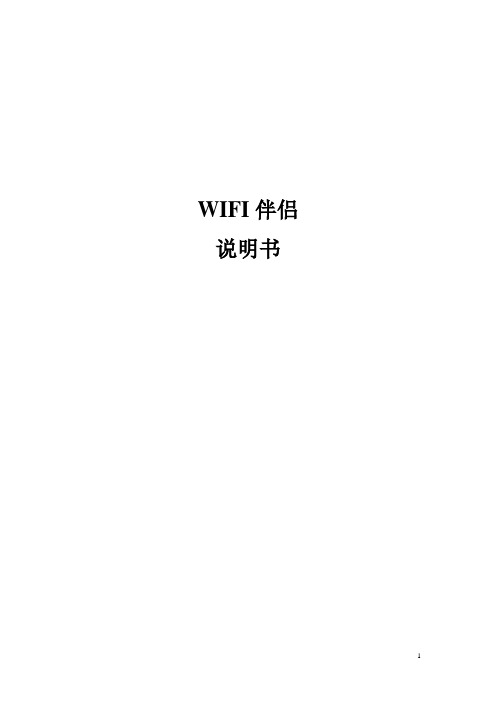
WIFI伴侣说明书目录目录 (2)物品清单 (4)第一章用户手册简介 (5)1.1用途 (5)1.2用户手册概述 (5)第二章产品概述 (6)2.1产品简介 (6)2.2产品特性和规格说明 (6)2.2.1产品特性 (6)2.2.2产品规格 (7)第三章硬件安装 (8)3.1面板布置 (8)3.1.1前面板 (8)3.1.2后面板 (8)3.2系统需求 (9)3.3安装环境 (9)3.4硬件安装步骤 (9)3.4.1有线网络安装 (9)第四章配置指南 (10)4.1登录便WIFI伴侣 (10)4.2无线扩展向导 (13)4.3无线设置 (14)4.3.1基础设置 (14)4.3.2高级设置 (15)4.3.3安全设置 (16)4.3.4无线访问策略 (16)4.3.5 WDS设置 (17)4.3.6 WPS设置 (18)4.3.7站点列表 (19)4.4 WAN设置 (19)4.4.1 WAN设置 (19)4.4.2 WAN高级 (20)4.5 LAN 设置 (21)4.5.1 LAN 设置 (21)4.5.2 静态DHCP 设置 (22)4.5.3 DHCP客户表 (22)4.6QOS设置 (23)4.6.1QOS设置 (23)4.7网络安全 (24)4.7.1端口过滤 (24)4.7.2 MAC过滤 (24)4.7.3 IP过滤 (25)4.7.4 URL过滤 (25)4.7.5防火墙 (26)4.8服务设置 (27)4.8.1 DMZ设置 (27)4.8.2虚拟主机 (27)4.8.3 DDNS (28)4.8.4 NTP设置 (28)4.9系统管理 (29)4.9.1工作模式 (29)4.9.2配置文件 (29)4.9.3 固件升级 (30)4.9.4 密码管理 (30)4.9.5 重启系统 (30)4.9.6 系统日志 (31)4.10系统状态 (32)4.10.1当前状态 (32)4.10.2数据统计 (32)无线概要 (33)无线模式 (33)常见问题 (34)物品清单小心打开包装盒,检查包装盒里应有以下配件:一台无线路由器一本用户手册一张保修卡一张合格证注意:如果发现产品有所损坏或者任何配件短缺的情况,请及时和当地经销商联系。
家用普通无线路由器接入CMCC等网络

有这样一个问题大家可能都遇到过,大家在上大学的时候或多或少都用到过CMCC,CMCC-EDU,Cinaunicom,等无线网络,每台上网的电脑都需要一个账号,这还不算有时在寝室里信号极差,能收到信号但是根本连不上,我本人也遇到过拿着本本在楼道里玩游戏和看NBA的,然后有的同学可能会有这样的想法:能不能用普通家用无线路由器收索信号,然后大家通过无线路由器上网呢,我相信不止我一个人这样想过。
额……到底能不能呢,有的人可能会说不能,因为路由器是实线接入,无线放大,如果如上诉猜想从某一角度看是将信号反向放大了,所以不能。
然而我认为这可不一定,但是在这里有一个问题是无线网络连接上之后需要账号密码,非常痛苦的是这个账号密码是在网页上输入,所以朋友们别想路由器拨号了(至少我没想到办法),要实现上述猜想我个人认为关键是实现路由器的wlan网卡和交换口的桥连,路由器原厂的固件肯定不支持,所以首先想到是彻底刷新固件或是刷入第三方固件,这个方法经证明对少部分路由器可行,本文以TP-841N刷DD 为例,需注意根据所刷固件版本不同刷后可能由300M降到54M或130M,可能是测试的固件版本过低造成的(DD-WRT v24(12/24/10)std-build15962)
1检查TP-841N版本有3 5 7三个版本
2下载DD固件(官网)
3如果第一次刷需要选factory-to-ddwrt.bin
开始刷机
开始-运行-CMD输入telnet 路由器地址
执行erease nvram
Reboot
4浏览器登陆路由器管理界面选着系统工具-固件升级,选着已下载的固件进行升级中途不可断电,断电变砖头。
5,刷机完成且本过程可逆
6新版固件以支持300M。
CPE设备共享CMCC信号的设置方法

CPE设备共享CMCC信号的设置方法1.将CPE的中间网络端口(LAN口)通过网线连接到电脑的网口,然后通电。
此时电脑的有线网卡会处于获取IP的状态,即电脑和CPE在进行验证以及通信,见下面图示:IP获取成功后,见下图,可清楚的看到电脑获取的IP地址信息2.打开IE浏览器,在地址栏里面输入:192.168.1.1。
回车后,进入CPE的管理界面,此时会提示输入用户名,密码这里都是admin,admin3.使用CMCC信号共享,需要切换到WISP客户端模式,这里选择工作模式,然后选择到无线ISP模式,点击应用,CPE会自动重启,请等待。
4.选择连接到AP,在搜索无线网络点击,在搜到的信号中选择“CMCC”,然后勾选锁定AP,点击应用后重启。
5.此时重启完毕后的CPE,可以看到已经连接成功,这里会显示连接质量和信号情况6.选择网络设置,点击广域网设置,请选择到动态IP。
7.点击当前状态,看CPE是否已经从CMCC基站哪里获得到IP地址DNS地址等信息8.如果获得成功,打开IE浏览器,打开任意一个网址,网页会自动转到CMCC的认证页面,如下图9.请输入账号和密码,认证成功后,电脑可以上网。
注:这里需要保留该页面,可以在不使用网络的时候点击下线,或者关闭后再无上网操作15分钟后会自动退出。
下次使用的时候请进入CPE页面,选择连接到AP,手动点击应用即可,重新认证。
10.成功表示电脑已经能够通过有线连接CPE上网,然后再设置本地的无线网络,让更多的设备无线连接到CPE,共享CMCC的连接,选择无线设置—基础设置输入SSID,也就是无线名称,选择认证加密方式等,在空格里面输入密码。
密码自己定一个,其他设备输入此密码连接。
完成后点击应用11.手机或者电脑,打开wifi连接,选择刚刚设置的无线网络,输入正确的密码,获得到IP地址后即可连接上Internet.如遇到认证服务器报错,请联系当地的无线运营商咨询。
备注1 CPE内的局域网,输入一次账户密码后,其他设备都可以正常上网,这时候可看做以CPE 的MAC地址登陆到CMCC的服务器,其他设备通过CPE转发数据。
无线路由器连接到另一个无线网络

无线路由器连接到另一个无线网络
2011年08月22日星期一下午 01:39
开学了宿舍的宽带到期了,不打算续费了。
现在宿舍楼里面有移动和联通的无线网络,问题是一次只能连接一个电脑,怎么连接两个呢。
首先,打开路由器的配置页面192.168.1.1,找到无线网络,选择开启桥接(开启WDS或者是其他)
点击扫描按钮,在弹出的页面选择CMCC(中国移动)
连接之后,在电脑IE打开任意网页刷新,出现验证页面输入手机号码和密码即可。
当然扫描出来的无线路由器也可以连接的,但是你的知道无线路由器的密码。
让无线路由器共享USB接口上网设备网络
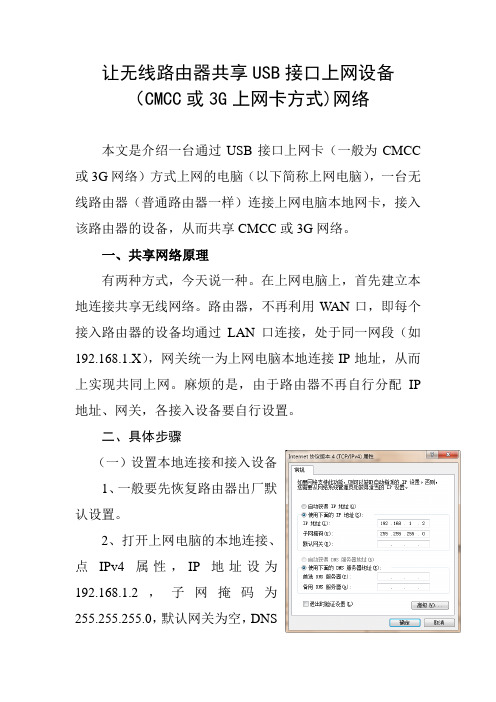
让无线路由器共享USB接口上网设备(CMCC或3G上网卡方式)网络本文是介绍一台通过USB接口上网卡(一般为CMCC 或3G网络)方式上网的电脑(以下简称上网电脑),一台无线路由器(普通路由器一样)连接上网电脑本地网卡,接入该路由器的设备,从而共享CMCC或3G网络。
一、共享网络原理有两种方式,今天说一种。
在上网电脑上,首先建立本地连接共享无线网络。
路由器,不再利用WAN口,即每个接入路由器的设备均通过LAN口连接,处于同一网段(如192.168.1.X),网关统一为上网电脑本地连接IP地址,从而上实现共同上网。
麻烦的是,由于路由器不再自行分配IP 地址、网关,各接入设备要自行设置。
二、具体步骤(一)设置本地连接和接入设备1、一般要先恢复路由器出厂默认设置。
2、打开上网电脑的本地连接、点IPv4属性,IP地址设为192.168.1.2,子网掩码为255.255.255.0,默认网关为空,DNS为空,亦可咨询当地IPS商。
此举,是为了登录查验路由器。
3、查验设置路由器。
连接电脑本地网卡与路由器LAN接口,打开浏览器,输入192.168.1.1,输入用户名、密码。
各路由器的默认地址、用户名、密码有可能不同,在上网电脑本地连接的设置也应随机应变。
路由器无线网络设置等基本问题,请根据本人需要自行设置。
可关闭路由器的DHCP功能。
4、设置共享网络设备手机(以安卓系统为例)如何共享呢?打开手机wifi (wlan)功能,点功能键,打开“高级”菜单,选“使用静态IP”,IP地址设为192.168.1.X,X要有唯一性,子网掩码为255.255.255.0,网关要为192.168.1.2(上网电脑的本地网卡IP地址)。
如共享网络设备为另外一台电脑,同样要进行本地连接设置。
IP地址、网关、子网掩码的设置,可参考上段文中手机设备。
(二)建立本地连接共享无线网络这一步非常关键。
此时,USB接口上网卡正在正常工作。
1、打开上网电脑的“网络和共享中心”,点击“无线网络连接(CMCC)”、属性,选择“共享”,点击“允许其他网络用户通过此计算机的Internet连接”,选择“本地连接”。
怎么共享cmcc

首先,使用自带的的无线网卡连接到CMCC 并能够顺利上网。
其次,以管理员身份运行Cmdr命令行,依次输入“nesh Alan set hosted network psid=my wireless key=my wireless mode=allow”和“nesh Alan start hosted network”。
其中psid就是你的无线信号的名字,key就是密码,可以根据自己的需要进行设置。
然后,打开“网络和共享中心”,选择“更改适配器设置”,找到你的无线网卡连接和另外一个“Microsoft Virtual Wife Millport Adapter”,选择你的无线网卡连接,选择“属性”,“共享”,选择“允许其他网络用户通过此计算机的Internet连接来连接”,“家庭网络连接”选择“Microsoft Virtual Wife Millport Adapter”对应的网络连接,“确定”就可以了。
然后,别人就可以搜索到无线信号my wireless,使用密码my wireless就可以连接上网了。
在主机上可以通过使用命令“nesh Alan show hosted network”查看这个网络的连接情况等,使用命令“nesh Alan stop hosted network”来停止这个网络。
或者首先,使用自带的的无线网卡连接到CMCC 并能够顺利上网。
其次,以管理员身份运行cmd命令行,依次输入“netsh wlan set hostednetwork ssid=mywireless key=mywireless mode=allow”和“netsh wlan start hostednetwork”。
其中ssid就是你的无线信号的名字,key就是密码,可以根据自己的需要进行设置。
然后,打开“网络和共享中心”,选择“更改适配器设置”,找到你的无线网卡连接和另外一个“Microsoft Virtual WiFi Miniport Adapter”,选择你的无线网卡连接,选择“属性”,“共享”,选择“允许其他网络用户通过此计算机的Internet连接来连接”,“家庭网络连接”选择“Microsoft Virtual WiFi Miniport Adapter”对应的网络连接,“确定”就可以了。
将CMCC网络共享给路由器再分享

将CMCC网络共享给路由器再分享
家里有中国移动CMCC无线网络,如何才能共享cmcc无线网络呢,找个问题困扰了我很久,如果通过路由器的中继模式连接CMCC,就没法认证,直到前天才突然想起来一个功能,就是无线网络共享,将CMCC网络共享给路由器,再由路由器分享给其他设置!
好了,准备一台带无线功能的电脑,一台路由器,一根网线即可!
分享CMCC网络步骤:
第一步:设置路由器
先登录上路由器,把路由器设置上相应信息,这里我们把路由器上网模式选择静态IP,如下图:
按照上图设置好了,记住上图中设置的IP地址段,一会还要在电脑上设置!
第二步:设置无线共享
将连接的CMCC网络的无线右击–属性–共享,打开共享设置页面!如下图:
选择本地连接;
接着第三步:设置本地连接
打开本地连接属性,设置入下图:
最后确定就OK了!
这个时候把你的网线插到电脑上,另一端插在路由器wan口上就可以了!
笔者亲测可以成功,如果出现问题有可能是这么几个情况:
1,你本地设置的IP地址段和路由器DCHP分配的地址段冲突;
2:路由器设置的静态IP和电脑上本地连接IP地址段不一样!窗体顶端。
怎么设置两个无线路由器实现共享上网

怎么设置两个无线路由器实现共享上网
现在无线路由器都很普及了,但在家庭或者公司中只用一只一个宽带账号,又不能无线连接,或者是无线连接信号距离太远,则可以在中间再加一个无线,一个器由器好设置,但第二个路由器要怎么设置才能实现相互连接呢?下面是店铺给大家整理的一些有关设置两个无线路由器实现共享上网的方法,希望对大家有帮助!
设置两个无线路由器实现共享上网的方法
第一个路由器的账号密码设置(WAN口):用192.168.1.1(厂家默认地址看路由器背面)登陆到你的路由器里面,填入你的宽带账号和密码,设置完后保存。
第一个路由器的LAN口设置:DHCP服务器一定要启用,设置完后要保存。
无线设置中的基本设置项设置,设置后记得保存。
无线设置中无线安全设置,设置后要保存。
到这里第一个路由器算是设置完成。
第二个路由器设置:还是用192.168.1.1(厂家默认的)登陆进去。
第二个路由器就不用再设置宽带账号和密码。
为了更容易区分我们先在第二个路器的LAN口设置登陆IP地址为192.168.0.1。
设置后要保存,为了保险起见,保存后重启路由器。
第二个路由器重启之后用192.168.0.1登陆第二个路由器,设置第二个路由器的WAN口,设置后保存。
DHCP服务器设置,在这里一定要启用,如果不启用你的手机或者笔记本就登陆不进去了。
经过上面的设置,你的手机或者无线设置可以连接到第二个路由器了。
如何用路由器共享CMCC?

如何用路由器共享CMCC?
看到很多人说不能,其实是可以的,下面就教你怎么实现。
我只提供原理和方法....原理是利用现在新路由的wisp功能,类似一个转发功能,但是不同于client,他可以貌似wsip是client+dhcp 功能,详细没研究。
先买一款带有wisp功能的路由,用来接受cmcc信号,这个路由你可以放在cmcc发射器附近,来增大接收信号,然后还需要一款普通路由器,用来发射中专过来的信号。
中间需要一根网线把两个lan口连接起来,下级路由(不带wisp)功能的路由,设定为ap模式。
硬件设置就这么完成了,使用时候,手机连接下级路由(下级路由就是没有wisp功能的路由,你可以设置密码,或者不设置),然后随便登陆一个网站,输入cmcc用户名密码,然后就可以上网了。
是不是感觉被骗了?只要有一台设备登陆了cmcc,然后以后任何设备再链接下级路由后都可以免费上网了?
下面说原理:等你登陆后,cmcc认的不是你手机的mac地址,
而是上级路由,即有wisp路由的mac地址,只要这个设备不断电,你就可以共享上网。
下面说个作弊的方法:你的下级路由不设置密码。
并设置ssid为cmcc,然后别人链接你路由上网并且登陆后,你再链接你的路由,你就可以免费上网了。
中国电信的无线宽带路由器共享上网设置指南

中国电信的无线宽带路由器共享上网设置指南随着科技的发展和互联网的普及,越来越多的家庭选择无线宽带上网。
而中国电信作为我国通信业的重要一员,其无线宽带路由器共享上网设置也备受广大用户关注。
本文将向大家分享中国电信无线宽带路由器共享上网设置的详细指南,帮助大家快速轻松地完成设置。
第一步:检查设备在开始设置之前,我们首先要确保我们拥有一台中国电信提供的无线宽带路由器设备。
这个设备是用来将无线宽带信号转换成Wi-Fi信号的,以便我们的手机、电脑等设备能够通过Wi-Fi连接到互联网。
第二步:找到路由器的IP地址和用户名密码第三步:进行基本设置1.登录后,会出现路由器的设置界面。
找到“无线设置”选项,并点击进入。
2.进入无线设置后,可以设置Wi-Fi的名称(SSID)和密码(WPA-PSK密码)。
SSID是用来识别无线网络的名称,在Wi-Fi列表中会显示出来。
WPA-PSK密码是用来保护无线网络安全的,只有输入正确的密码才能连接到Wi-Fi。
3.在设置好SSID和密码后,点击“应用”或“保存”按钮,保存设置。
第四步:连接设备1.手机、电脑等设备在设置好Wi-Fi名称和密码后,打开设备的无线网络连接设置界面。
2.在可用的Wi-Fi网络列表中,找到刚刚设置的SSID名称,点击连接。
3.输入正确的密码,点击连接。
第五步:测试连接1.设备连接成功后,就可以打开浏览器,尝试访问一些网页,看是否能正常打开。
2.如果可以正常上网,说明设置成功。
如果不能上网,可以尝试重新检查密码等设置,并重新连接。
总结通过以上步骤,我们可以很方便地将中国电信的无线宽带路由器设置为共享上网的模式,实现多个设备通过Wi-Fi连接到互联网。
设置过程需要注意的是,确保设备拥有中国电信提供的路由器设备,正确输入IP地址、用户名和密码,并将无线网络名称和密码设置为自己容易记忆的形式。
希望这个指南对大家有所帮助,并能够顺利地完成中国电信无线宽带路由器共享上网的设置。
亲测:TP-LINK WR841N 刷 DD-WRT实现共享(中继)CMCC
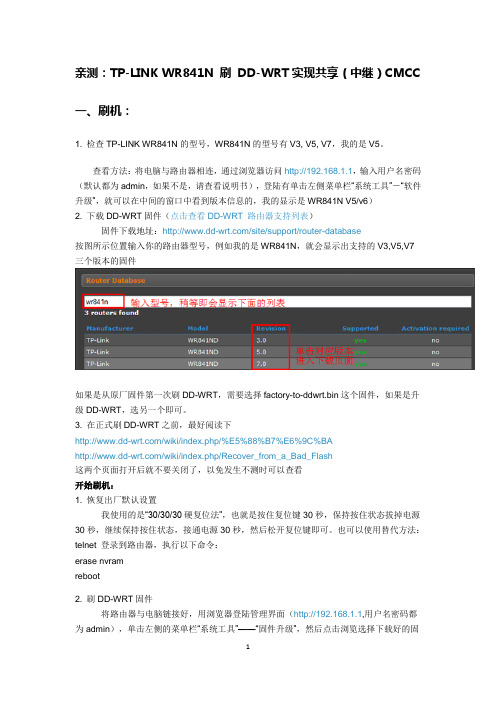
亲测:TP-LINK WR841N 刷DD-WRT实现共享(中继)CMCC一、刷机:1. 检查TP-LINK WR841N的型号,WR841N的型号有V3, V5, V7,我的是V5。
查看方法:将电脑与路由器相连,通过浏览器访问http://192.168.1.1,输入用户名密码(默认都为admin,如果不是,请查看说明书),登陆有单击左侧菜单栏“系统工具”-“软件升级”,就可以在中间的窗口中看到版本信息的,我的显示是WR841N V5/v6)2. 下载DD-WRT固件(点击查看DD-WRT 路由器支持列表)固件下载地址:/site/support/router-database按图所示位置输入你的路由器型号,例如我的是WR841N,就会显示出支持的V3,V5,V7三个版本的固件如果是从原厂固件第一次刷DD-WRT,需要选择factory-to-ddwrt.bin这个固件,如果是升级DD-WRT,选另一个即可。
3. 在正式刷DD-WRT之前,最好阅读下/wiki/index.php/%E5%88%B7%E6%9C%BA/wiki/index.php/Recover_from_a_Bad_Flash这两个页面打开后就不要关闭了,以免发生不测时可以查看开始刷机:1. 恢复出厂默认设置我使用的是“30/30/30硬复位法”,也就是按住复位键30秒,保持按住状态拔掉电源30秒,继续保持按住状态,接通电源30秒,然后松开复位键即可。
也可以使用替代方法:telnet 登录到路由器,执行以下命令:erase nvramreboot2. 刷DD-WRT固件将路由器与电脑链接好,用浏览器登陆管理界面(http://192.168.1.1,用户名密码都为admin),单击左侧的菜单栏“系统工具”——“固件升级”,然后点击浏览选择下载好的固件,点击“升级”,等待系统完成固件升级后,会自动刷新。
此时千万不要切断电源或进行其他操作,否则几乎就是变砖的命运。
移动路由器CMCC a8说明书
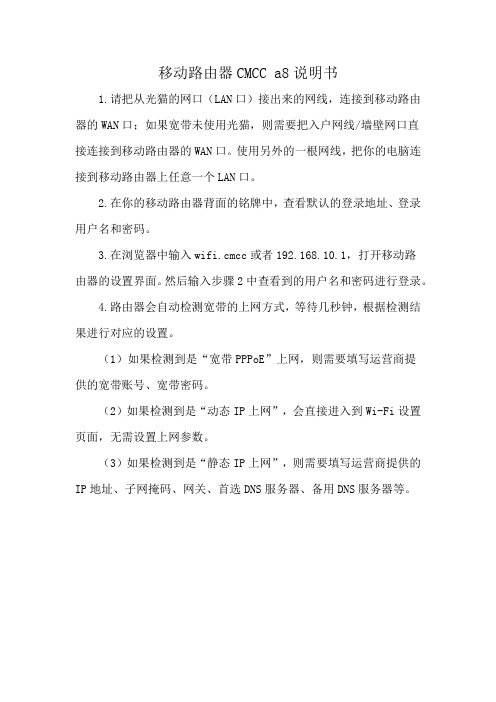
移动路由器CMCC a8说明书
1.请把从光猫的网口(LAN口)接出来的网线,连接到移动路由器的WAN口;如果宽带未使用光猫,则需要把入户网线/墙壁网口直
接连接到移动路由器的WAN口。
使用另外的一根网线,把你的电脑连接到移动路由器上任意一个LAN口。
2.在你的移动路由器背面的铭牌中,查看默认的登录地址、登录用户名和密码。
3.在浏览器中输入wifi.cmcc或者192.168.10.1,打开移动路
由器的设置界面。
然后输入步骤2中查看到的用户名和密码进行登录。
4.路由器会自动检测宽带的上网方式,等待几秒钟,根据检测结果进行对应的设置。
(1)如果检测到是“宽带PPPoE”上网,则需要填写运营商提
供的宽带账号、宽带密码。
(2)如果检测到是“动态IP上网”,会直接进入到Wi-Fi设置页面,无需设置上网参数。
(3)如果检测到是“静态IP上网”,则需要填写运营商提供的IP地址、子网掩码、网关、首选DNS服务器、备用DNS服务器等。
- 1、下载文档前请自行甄别文档内容的完整性,平台不提供额外的编辑、内容补充、找答案等附加服务。
- 2、"仅部分预览"的文档,不可在线预览部分如存在完整性等问题,可反馈申请退款(可完整预览的文档不适用该条件!)。
- 3、如文档侵犯您的权益,请联系客服反馈,我们会尽快为您处理(人工客服工作时间:9:00-18:30)。
将CMCC网络共享给路由器
必备硬件:CMCC接收器1个、台式机或笔记本1台(带有网卡)、路由器1个、网线若干根。
必备知识:如何使用CMCC接收器上网、如何配置各个网卡的IP地址、如何配置路由器(如不知道的童鞋们也可以百度,这里我就不再啰嗦)、如何使用路由器上网。
注意:本文档信息为原创,严禁抄袭,如有发现后果自负!
下面让我简单介绍操作步骤:
第一步:在PC(电脑)上连接CMCC网络,使其可以正常上网,如下图:
第二步:右击CMCC信号接收器网卡,将其设置为共享网络给本地网卡(已启动,可正常使用),操作如下图:
第三步:登录路由器将其WAN设置更改为以下配置:
模式:静态IP
IP地址:192.168.2.2
子网掩码:255.255.255.0
网关:192.168.2.1
DNS服务器:192.168.2.1,点击确定即可,如下图:
第四步:右击本地网卡,将其IP地址设置为:192.168.2.1,子网掩码:255.255.255.0单击
确定即可,如下图:
第五步:将网线一端插入本地网卡接口,另一端插入路由器的W AN接口即可,见图:
现在可以使用路由器正常上网啦!
注意事项:
1、本文档信息为原创,严禁抄袭,如有发现后果自负!
2、使用路由器上网期间,请勿关闭刚配置过的电脑。
3、如有疑问可以去百度搜索或者咨询我,谢谢!
中海志隆工作室
2014年2月5日。
